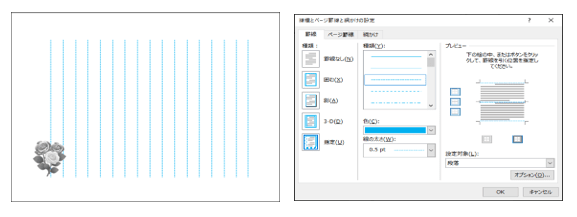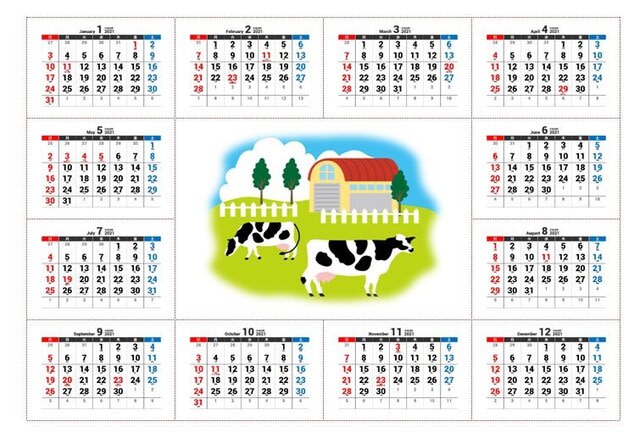2020年度版の研修テキスト内容は次のようです。これからの学習内容方向性を決める参考にします。
スマホ・タブレット& iOS/Android 25%
Windows 10 機能 & PC操作 23%
ネットワーク・インターネット 22%
セキュリティ関連 12%
Microsoft Edge 12%
メールの送受信 6%

やはり、新コロナウイルス禍のもとで、ビデオ会議・授業システムの内容が多くなりました。
スマホ・タブレット& iOS/Android 25%
Windows 10 機能 & PC操作 23%
ネットワーク・インターネット 22%
セキュリティ関連 12%
Microsoft Edge 12%
メールの送受信 6%

シニア情報生活アドバイザーマガジン「スキルアップ講座」の内容
第184号-2019年11月29日 ●大人のためのFacebook活用講座
第185号-2019年12月27日 ●チャットのマナー
第186号-2020年 1月29日 ●スマホの画面をPCにミラーリングするソフトの活用
第187号-2020年 2月28日 ●TeamViewerでスマホの画面をミラーリング
第188号-2020年 3月31日 ●Zoomでビデオ会議しませんか
第189号-2020年 5月 7日 ●障がい者向け養成講座実施について
第190号-2020年 6月 1日 ●パソコンでZoomを使用してスマホやタブレットの画面共有方法
第191号-2020年 6月29日 ●パソコンのFacebookから「Messengerルーム」の使用方法
第192号-2020年 7月31日 ●Zoom爆撃への対策方法
第193号-2020年 8月28日 ●Zoom爆撃への対策方法(その2)
第194号-2020年 9月30日 ●Yahoo!防災速報の活用 ●9月24日iOS が 14 にアップデート
第195号-2020年10月30日 ●「Microsoft Teams」の使用方法-導入編
第184号-2019年11月29日 ●大人のためのFacebook活用講座
第185号-2019年12月27日 ●チャットのマナー
第186号-2020年 1月29日 ●スマホの画面をPCにミラーリングするソフトの活用
第187号-2020年 2月28日 ●TeamViewerでスマホの画面をミラーリング
第188号-2020年 3月31日 ●Zoomでビデオ会議しませんか
第189号-2020年 5月 7日 ●障がい者向け養成講座実施について
第190号-2020年 6月 1日 ●パソコンでZoomを使用してスマホやタブレットの画面共有方法
第191号-2020年 6月29日 ●パソコンのFacebookから「Messengerルーム」の使用方法
第192号-2020年 7月31日 ●Zoom爆撃への対策方法
第193号-2020年 8月28日 ●Zoom爆撃への対策方法(その2)
第194号-2020年 9月30日 ●Yahoo!防災速報の活用 ●9月24日iOS が 14 にアップデート
第195号-2020年10月30日 ●「Microsoft Teams」の使用方法-導入編
やはり、新コロナウイルス禍のもとで、ビデオ会議・授業システムの内容が多くなりました。